HANDLEIDING. Boek maken in Word VOOR MAC
|
|
|
- Pro-book.nl voor echte boeken
- 8 jaren geleden
- Aantal bezoeken:
Transcriptie
1 HANDLEIDING Boek maken in Word VOOR MAC
2 Beste boekenmaker, Hartelijk dank voor het downloaden van onze handleiding Boek maken in Word. Deze handleiding is geschreven om u te helpen bij het opmaken van een boek in Word voor MAC. Hoewel Word eigenlijk als tekstverwerker is bedoeld, is het ook geschikt om uw eigen boek in op te maken. In deze handleiding geven wij tips om uw eigen boek vorm te geven. We behandelen praktische zaken zoals onder andere het instellen van marges, het invoegen van afbeeldingen en het opmaken van uw eigen omslag. Heeft u vragen naar aanleiding van deze handleiding of wilt u meer weten over de verschillende mogelijkheden? Neem dan contact met ons op. Veel plezier met maken van uw boek! Met vriendelijke groet, De boekenmakers van Pro-book Versie 2 Copyright 2015: Vormgeving: Bergboek Product BV Bergboek Product BV Alle rechten voorbehouden. Niets uit deze uitgave mag worden verveelvoudigd, opgeslagen in een geautomatiseerd gegevensbestand, of openbaar gemaakt, in enige vorm of op enige wijze, hetzij elektronisch, mechanisch, door fotokopieën, opnamen, of enige andere manier, zonder voorafgaande schriftelijke toestemming van Bergboek Product BV. 1
3 Inhoudsopgave Aanleverspecificaties 3 Indeling binnenwerk 5 Binnenwerk opmaken 7 Afbeeldingen invoegen 12 Omslag opmaken 21 Omslag hardcover opmaken 21 Omslag softcover opmaken 25 Schutblad opmaken 34 Extra s 36 In deze handleiding maken wij gebruik van Word voor Mac Versie Tip! 2
4 Aanleverspecificaties Voor de verschillende boeken die u bij Pro-book kunt bestellen, gelden verschillende aanleverspecificaties. Hieronder vindt u ze op een rij: Kijk voordat u begint met het opmaken van uw bestanden, welke specificaties voor uw bestanden van toepassing zijn. In de handleiding gaan wij uit van een hardcover, genaaid gebonden, boek. Meer informatie over deze aanleverspecificaties vindt u ook op onze website: Bestudeer de lay-out van een aantal boeken en maak een overzicht van hetgeen u mooi vindt. Dit kan zijn de grootte van het boek, lettertype, witmarges of hoe afbeeldingen zijn opgenomen. En probeer dit in uw bestand na te maken. Tip! Download een gratis template van onze site. U kunt meteen aan de slag! Tip! 3
5 Algemene tips Voor boeken zijn de volgende lettertypes en lettergroottes veel gebruikt. Lettertype Arial Courier (new) Times New Roman Calibri Lettergrootte 10 pt 11 pt 12 pt Deze handleiding is in lettertype Georgia geschreven en in lettergrootte 10,5. Dowload een gratis template van onze site. U kunt meteen aan de slag! Tip! Als u gebruik maakt van lijnen, adviseren wij dat deze niet dunner zijn dan 0,30 pt. Sneltoetsen Appeltje* + A = alles selecteren Appeltje* + C = kopiëren Appeltje* + V = plakken Appeltje* + Z = laatste actie ongedaan maken Appeltje* + enter = Pagina-einde invoegen, u plaatst nu de tekst op de volgende pagina. *knop met het apple teken Regelafstand Dit kunt u instellen onder Alinea. Standaard staat de regelafstand op 1,15. Wilt u meer ruimte tussen de regels, dan kunt u deze zetten op Exact 13 pt of hoger. 1. Het gehele document kunt u selecteren door te klikken met de cursor in de tekst. Selecteer alles met Appeltje + A. Klik op het symbool Regelafstand in de Alinea werkbalk en kies 1,15. Verborgen tekens Wilt u weten of er codes onder de tekst staan zoals een Pagina-einde, zet in de werkbalk de knop alle niet zichtbare tekens weergeven aan. 2. Voor meer ruimte tussen de regels kiest u Opties voor regelafstand. Kies voor Inspringingen en afstand. Kies bij Afstand / Regelafstand voor Exact en voer het getal 13 of hoger in. Druk op OK. 4
6 Indeling binnenwerk De klassieke volgorde voor de indeling van een boek is als volgt: Franse titelpagina (pagina 1) Een titelpagina met de titel van het boek en de naam van de auteur in dezelfde lettergrootte. De tekst zonder opmaak dus bijvoorbeeld Arial en grootte 11. Blanco pagina (pagina 2) Een scheidingspagina tussen de Franse titelpagina en de gewone titelpagina. Titelpagina (pagina 3) Een titelpagina met de titel van het boek en de naam van de auteur. Op deze pagina kan de tekst wel opgemaakt worden. Standaard is dat de titel van het boek in een groter lettertype wordt gezet dan de naam van de auteur. U kunt evt. een afbeelding invoegen. Colofon (pagina 4) Colofon met de vermelding van de naam van de auteur, de datum, uitgeverij e.d. en de standaard vermelding over Niets uit deze uitgave mag Een voorbeeld: Colofon Copyright 2015: Jan Jansen Vormgeving: Jet Jansen Illustraties: Jet Jansen Druk en bindwerk: Pro-book, Zwolle Alle rechten voorbehouden. Niets uit deze uitgave mag worden verveelvoudigd, opgeslagen in een geautomatiseerd gegevensbestand, of openbaar gemaakt, in enige vorm of op enige wijze, hetzij elektronisch, mechanisch, door fotokopieën, opnamen, of enige andere manier, zonder voorafgaande schriftelijke toestemming van de uitgever. Kiest u voor deze klassieke indeling, dan is het heel gebruikelijk dat op pagina 1 t/m 4 geen paginanummers vermeld staan. Op pagina 5 begint u met 5 (zie pagina 8 voor de uitleg). De eerste pagina Een boek begint altijd op de rechter pagina. Onevenpagina s printen wij rechts, evenpagina s printen wij links. Maak eventueel een overzicht waarin duidelijk staat welke pagina s tegenover elkaar staan: pagina 1 rechts pagina 2 & 3 pagina 4 & 5 pagina 6 & 7 laatste pagina 24 staat links
7 Lay-out Bij Pro-book kunt u boeken laten maken in verschillende formaten. Voor afloop hanteren wij 3 mm rondom. Deze afloop hebben wij nodig om veilig te kunnen snijden zonder dat er iets weggesneden wordt of dat er witte randjes verschijnen. De marges kunnen verder naar eigen inzicht ingesteld worden. Vindt u het lastig om een marge te bepalen, pak er eens een boek bij en meet de witmarges. 6
8 Binnenwerk opmaken Vaststellen lay-out Bij Pro-book kunt u boeken maken in verschillende formaten zoals bijvoorbeeld: A5 = 148 x 210 mm (B x H). Zie het stappenplan hieronder beschreven. Voor afloop hanteren wij 3 mm rondom. Deze afloop hebben wij nodig om veilig te kunnen snijden zonder dat er iets weggesneden wordt. Bij de breedte en hoogte telt u 6 mm op: Breedte: = 154 mm / 15,4 cm Hoogte: = 216 mm / 21,6 cm Bij ons bent u niet gebonden aan standaard maten. Voor een boek breder dan 21 cm kunt u beter eerst contact met ons opnemen. Tip! 1. Het formaat kunt u aanpassen onder Bestand / Pagina-instelling 2. Hier kunt u het papierformaat aanpassen. 3. Word staat standaard op A4. 4. Klik dit uitklapmenu aan en kies voor Aangepaste formaten. 7
9 5. Door op de + te klikken, voegt u een nieuw formaat toe. 6. Vul bij breedte 154 mm in en bij hoogte 216 mm. Dit is een A5 formaat met 3 mm afloop rondom. - Bij printermarges vult u overal 0 in. - Dubbelklik nu op Naamloos en pas de naam aan naar bijv. A5 met afloop. -Klik op OK 7. Controleer of het formaat inderdaad op 154 x 216 staat. Vervolgens klikt u nog een keer op OK. Nu wordt het formaat A5 met afloop toegepast. 8
10 Witmarges De marges kunnen naar eigen inzicht ingesteld worden. Vindt u het lastig om een marge te bepalen, pak er eens een boek bij en meet de witmarges. Een goede indicatie voor witmarges bij een boek van 148 x 210 mm (B x H) zijn: (de afloop is hier tevens in verwerkt): Boven: Onder: Binnenkant: Buitenkant: Rugmarge: 20 mm + 3 mm = 23 mm/2,3 cm 17,5 mm+ 3 mm = 205 mm/2,05 cm 15 mm+ 3 mm = 18 mm/1,8 cm 17,5 mm + 3 mm = 20,5 mm/2,05 cm 0 cm Let op dat bij Marges de optie Marges spiegelen aanstaat. Marges kunt u bijwerken onder Opmaak/Document 1. De marges kunt u aanpassen onder Opmaak / Document De marges voor een boek van 170 x 240 mm (B x H) of 200 x 280 mm kunnen zijn: Boven: Onder: Binnenkant: Buitenkant: Rugmarge: 2,6 cm 2,3 cm 2 cm 2,3 cm 0 cm. 2. Vink als eerste de optie Marges spiegelen aan. 3. Links en Rechts veranderen hierdoor in Binnenkant en Buitenkant. 4. Vul hier de witmarges in voor A5 formaat. 9
11 Paginanummering 1. Paginanummers invoegen kunt u doen via Invoegen / Paginanummers. 2. U kunt kiezen voor verschillende posities van het paginanummer zoals onder of boven aan de pagina, in het midden, links of rechts. Klik daarna op OK. De meest eenvoudige manier om paginanummers in te stellen is in het midden van de pagina. Tip! De eerste pagina in een boek wordt nooit genummerd, maar wel meegeteld. Dit kunt u eveneens aanpassen via Invoegen / Paginanummers. Zet het vinkje Nummer op eerste pagina uit. NB De eerste pagina van uw boek begint altijd rechts, de even paginanummers zijn de linker bladzijdes, de oneven bladzijdes zijn rechts. Aangepaste paginanummering Wilt u pagina 1 t/m 4 niet genummerd hebben, maar wel meegeteld? Maak dan op het laatste moment een wit Tekstvak aan en plaats deze over het paginanummer: 2. U kunt nu een tekstkader maken op uw pagina. Verwijder de eventuele tekst in het Tekstvak met Delete. 1. Ga naar Invoegen en klik op Tekstvak. 3. Zet het kader over het te verwijderen paginanummer heen. Selecteer het Tekstvak. 10
12 4. Ga naar Opmaak. Klik op Opvulling. Klik nu op het witte vierkantje. 5. Ga naar Opmaak. Klik op Lijn. Klik op het witte vierkantje. De lijn van het tekstvlakje is nu wit geworden. Let op: Het invoegen van het tekstvak doet u in het tekstgedeelte zelf en niet in de voettekst (anders overschrijft u alle paginanummers). Paginanummering verschillend per bladzijde: Oneven pagina s rechts en even pagina s links 1. Ga op pagina 1 in het document staan en ga naar Invoegen / Paginanummering. 2. Kies vervolgens voor de optie Onder aan pagina en Rechts onder. 3. Ga naar Beeld en klik op Koptekst en voettekst. De balk Koptekst en voettekst verschijn nu boven in beeld. 4. Vink vervolgens Even en oneven pagina s afwijkend aan. 11
13 5. Ga met de cursor naar pagina 2 en ga naar Invoegen / Paginanummers. Kies vervolgens voor de optie Onder aan de pagina en Links onder. Afbeeldingen invoegen Vereisten van een foto Illustraties voor zowel het binnenwerk als het omslag dienen aan bepaalde eisen te voldoen. Het vergroten of verkleinen van een afbeelding heeft invloed op de kwaliteit van de afbeelding. Verkleinen geeft een grotere resolutie en vergroten geeft een lagere resolutie. Het is niet mogelijk om in Photoshop of CorelDraw (geen Windows Paint) de resolutie te vergroten. Wij adviseren u om de afbeelding direct te maken op het juiste formaat en bij voorkeur als.jpg. Voor de beginnende boekenmaker Alle foto s en gescande documenten, die u gebruikt zijn altijd RGB. Let op als u foto s en scans maakt dat de kwaliteit op de hoogste stand staat (min 150 DPI). Pro-book kan uw bestand automatisch omzetten van RGB naar CMYK. Belangrijk om te weten is dat de kleuren op uw beeldscherm net anders zijn dan de gedrukte kleuren in uw boek. RGB-model (rood, groen en blauw) wordt gebruikt voor o.a. computer en fotomateriaal. CMYK-model (cyaan, magenta, geel en zwart) wordt gebruikt voor drukwerk. Pro-book kan uw bestand automatisch omzetten van RGB naar CMYK. Tip! Voor de gevorderde boekenmaker geven wij via onderstaande link nog wat extra informatie: 12
14 Het invoegen van een afbeelding 1. Ga naar het tabblad Invoegen en klik op Fotokiezer of Afbeelding uit bestand. 2. Selecteer nu de afbeelding die u in het bestand wilt plaatsen en sleep de afbeelding naar uw pagina. Onder Tekstterugloop kunt u aangeven op welke wijze de afbeelding in de tekst moet staan; Contour en Om kader worden veel gebruikt. Deze zorgen ervoor dat de afbeeldingen niet steeds verspringen. Nu kunt u de afbeelding slepen naar de plaats waar u deze graag wilt hebben. 1. Als u de afbeelding selecteert en daarna op uw rechtermuisknop (of CTRL en muisknop) klikt verschijnt er een submenu met o.a. Tekstterugloop. U kunt hier kiezen voor Contour of Om kader. Foto vergroten of verkleinen Selecteer de foto, houdt de shift knop ingedrukt en ga met de cursor op een hoek staan en trek de foto uit naar de gewenste grootte. 13
15 Foto bijsnijden Selecteer de afbeelding. Ga naar Afbeelding opmaken en kies Bijsnijden. De afbeelding krijgt nu hoekjes. U kunt nu de foto bijsnijden door het selectiekader te veranderen. Klik daarna naast de afbeelding. De foto is nu bijgesneden. 14
16 Slagschaduw of kader Wilt u de afbeelding net iets meer geven dan kunt u er een kader om de foto invoegen of slagschaduw. Gebruik niet teveel verschillende opmaak stijlen door elkaar heen. Als u de afbeelding selecteert en daarna op uw rechtermuisknop (of CTRL en muisknop) klikt verschijnt er een submenu met o.a. Afbeelding opmaken. U kunt hier uw specifieke instellingen ingeven bij Schaduw, Lijn of Vulling. Schaduw menu: geeft de omtrek van uw afbeelding een schaduwrandje. U kunt hier o.a. de kleur van de schaduw wijzigen, de schaduwhoek instellen zodat deze de andere kant op valt en de intensiteit instellen bij Doorzichtigheid. Lijn menu: geeft de omtrek van uw afbeelding een lijn. U kunt hier o.a. de kleur van de lijn wijzigen en bij Gewichten Pijlen de dikte van de lijn aangeven. Resultaat van schaduw om een afbeelding. Resultaat lijn: een eenvoudig, zwart kader om de afbeelding. Geschikt voor op een omslag. Als u een slagschaduw of rand om uw afbeelding zet, heeft dit gevolgen voor de positie in het document. Met een slagschaduw staat de afbeelding iets meer naar rechts. Tip! 15
17 Bijschrift invoegen 1. Als u de afbeelding selecteert en daarna op uw rechtermuisknop (of CTRL en muisknop) klikt verschijnt er een submenu met o.a. Bijschrift invoegen. 2. Hier geeft u het bijschrift in. Druk daarna op OK. U kunt de foto en het bijschrift groeperen door de foto en het bijschrift te selecteren met de shift knop ingedrukt. Klik vervolgens op de rechtermuisknop en kies Groepering. Als u nu de foto verplaatst, gaat het bijschrift automatisch mee. Wilt u ze weer ontkoppelen, kies dan voor Groep opheffen. 16
18 Uitlijnen Met behulp van het raster kunt u gemakkelijk de afbeeldingen uitlijnen. Ga naar Indeling en vink bij Raster Rasterlijnen aan. Nu wordt in 1 oogopslag duidelijk waar de marges zich bevinden. Afstand tussen tekst en afbeelding aanpassen Een veelgebruikte optie voor het uitlijnen van afbeeldingen is de functie Om kader. Een afbeelding laat zich dan gemakkelijk oppakken en naar de juiste plek slepen. De tekst op de pagina valt netjes om de afbeelding heen. 2. Kies daarna Indeling. Klik op Om kader en daarna op Geavanceerd. 1. Als u de afbeelding selecteert en daarna op uw rechtermuisknop (of CTRL en muisknop) klikt verschijnt er een submenu met o.a. Afbeelding opmaken. 3. Ga naar het tabblad Tekstterugloop. Stel bij Afstand tot tekst exact de afstand in van de afbeelding tot de tekst. Normaal staat deze al op 0,32 cm. Wilt u meer ruimte tussen afbeelding en tekst, kies dan bijv. 0,50 cm. Klik op OK. 17
19 Werken met kolommen Door met kolommen te werken, krijgt een pagina een speelsere indeling. Selecteer de betreffende tekst en ga naar Indeling / Kolommen. Hier kiest u het aantal kolommen. Als u Verborgen tekens aan zet, kunt u zien waar de secties beginnen en eindigen (zie pagina 4) Inhoudsopgave genereren via Word Ga naar de titel/hoofdstukken die u in de inhoudsopgave wilt laten terugkomen. Selecteer de woorden en ga naar Start / Kop 1. Herhaal dit bij alle titels/hoofdstukken. 1. Als alle hoofdstuk-en paragraaf titels zijn benoemd in de stijl, gaat u de inhoudsopave toevoegen. 2. Ga nu met de cursor naar de locatie waar u de inhoudsopgave wilt invoegen. Klik op Invoegen en vervolgens op Index en tabellen. 3. In dit venster kunt u de inhoudsopgave nog opmaken. Hier kunt u bijvoorbeeld instellen welk opvulteken u wilt gebruiken tussen de titel en paginanummer. Ook kunt u verschillende Opmaak sjablonen uitkiezen. 18
20 4. Ga naar Opties, hier definieert u waaruit de inhoudsopgave moet bestaan. In deze handleiding is de stijl Kop 1. U kunt ook nog meerdere stijlen gebruiken. Bijvoorbeeld Kop 2 voor paragrafen. Klik op OK. 5. Wilt u op een later tijdstip de inhoudsopgave bijwerken? Selecteer de inhoudsopgave en klik op de rechtermuisknop en kies voor veld bijwerken. 6. U ziet nu een venster wat u precies kunt bijwerken: of alleen de paginanummers of in zijn geheel. Alle toegevoegde hoofdstukken worden nu ook in de inhoudsopgave geplaatst. 7. Let op! Als u een stijl toepast en de tekst eronder veranderd ook mee terwijl dat niet de bedoeling is, voeg dan een Enter tussen het hoofdstuk en de tekst. 8. Ga nu weer op het hoofdstuk staan en nu wijzigt alleen de titel in Kop 1. 19
21 Omzetten naar PDF Het bestand van het binnenwerk dient nu omgezet te worden naar een drukklaar bestand. Om uw bestand altijd en overal op de juiste wijze weer te geven, inclusief lettertypen en lay-out, is het noodzakelijk om dit te converteren naar PDF. U kunt op de volgende manier een PDF maken. Opslaan als PDF De meeste gebruikte en meest eenvoudige optie is het opslaan van uw Word-bestand als pdf. Ga naar Opslaan als bij Bestand en geef het document een naam. Selecteer PDF als bestandstype en klik op Bewaar. Grootte PDF controleren Wilt u controleren of het PDF bestand de juiste afmeting heeft, ga dan in het PDF bestand met de cursor naar de linker onderhoek. Nu komt er een pop up met de ware grootte van het bestand in mm. Bekijk het PDF bestand zorgvuldig. Dit is zoals wij het voor u gaan printen. Zet uw cursorlinks onderin het beeldscherm in uw PDF bestand. Nu komt het formaat in een pop-up omhoog. In ons voorbeeld is dit 154 x 216 mm. Tip! 20
22 Omslag hardcover opmaken in Word Bereken het omslag voor uw hardcover boek Met behulp van onze omslagcalculator kunt u de afmeting van uw omslag berekenen. Onze omslagcalculator is te vinden op onder de tab Uitleg/bereken uw omslag. Stel, u heeft een boek met afmeting 148 x 210 (B X H /A5), u heeft 100 pagina s en u kiest voor 135 gr/m2 wit premium MC papier (ideaal voor foto s) voor uw binnenwerk. U geeft deze waarden in op onze site (bij de hoogte en breedte gaat u uit van de netto waarden van het binnenwerk, dus zonder de 3 mm rondom afloop). De breedte van het bestand voor het omslag wordt 345 mm en de hoogte is 246 mm. Uw boek krijgt een rug van 11 mm breed. Het omslag wordt om het bordkarton gevouwen. We hebben hiervoor 15 mm rondom nodig (inslag). Deze maten zijn inclusief 15 mm inslag rondom. U hoeft deze niet extra toe te voegen. Omslagformaat instellen 1. Open een nieuw bestand en vul de waarden van de omslagcalculator in bij Bestand / Pagina-instelling / Aangepaste formaten. Download een gratis template van onze site. U kunt meteen aan de slag! Tip! 21
23 2. Klik op het + teken en geef uw omslag een naam. Vul bij Breedte 345 mm in en bij Hoogte 246 mm, zoals aangegeven in de omslagcalculator. Verder geeft u de onderstaande waarden in: Boven: Onder: Links Rechts: 15 mm 15 mm 15 mm 15 mm Deze marge van 15 mm, 1,5 cm geeft de afloop van de omslag aan. Deze marge valt binnen de maten die u in de omslagcalculator heeft berekend. 3. Kies de richting: liggend Klik op OK Verdeling in achterzijde rug voorzijde Allereerst vinkt u de Rasterlijnen aan. Dit kunt u doen onder Indeling/Raster/ Rasterlijnen. Nu is duidelijk wat op het omslag zichtbaar is. Het gedeelte wat in de marge valt van 1,5 cm wordt om het karton gevouwen. Dit gedeelte moet wel worden opgevuld met kleur en eventuele afbeeldingen tot de rand van het bestand plaatsen. 1. Met behulp van Tekstvak maakt u een tekstvak aan. 22
24 2. Selecteer het Tekstvak en ga naar Opmaak. Geef bij Grootte de hoogte en breedte aan van de achterzijde: 14,4 x 21,6 cm. Deze waarden kunt u overnemen uit de omslagcalculator. 3. Plaats nu het Tekstvak (achterzijde) op de linker rand van het raster en kopieer (selecteer vlak/appeltje C / Appeltje V) deze naar de rechterzijde. Nu heeft u een achter- en voorkant. In het midden is nog ruimte voor een eventuele rug. 4. Selecteer nu de tekstvakken en selecteer Opmaak/Opvulling/Geen opvulling. Herhaal dezelfde handeling bij Lijn/Geen lijn. 23
25 Tekst op de rug Bij een breedte van 8 mm of kleiner adviseren wij geen tekst op de rug te plaatsen. Achterzijde Voorzijde 1. Voor de tekst plaatst u een Tekstvak tussen de Achterzijde en Voorzijde. Kies voor het Verticale tekstvlak. Deze zorgt ervoor dat de tekst 90 graden draait. Het is de Nederlandse manier om de tekst op de rug te zetten. Achterzijde Voorzijde 2. Typ de tekst in het tekstvlak. Met tabs of spaties kunt u de tekst nog wat meer centreren. Achterzijde Voorzijde 3. De tekst van de rug dient precies in het midden te staan. Tussen de tekstvakken van de voor-en achterzijde. Let op dat dat de tekst van de rug in het midden staat, het maakt dan niet zoveel uit dat het Tekstvak van de rug niet exact in het midden staat. Ga verder naar pagina
26 Omslag softcover opmaken in Word Bereken het omslag voor uw softcover boek Met behulp van onze omslagcalculator kunt u de afmeting van uw omslag berekenen. Onze omslagcalculator is te vinden op onder de tab Uitleg/bereken uw omslag. Klik in het schema onder Softcover. Stel, u heeft een boek met afmeting 148 x 210 (B X H /A5), u heeft 160 pagina s en u kiest voor 135 gr/m2 wit premium MC papier (ideaal voor foto s) voor uw binnenwerk. U geeft deze waarden in op onze site (bij de hoogte en breedte gaat u uit van de netto waarden van het binnenwerk, dus zonder de 3 mm rondom afloop). De breedte van het bestand voor het omslag wordt 312 mm en de hoogte is 216 mm. Uw boek krijgt een rug van 10 mm breed. 1. Open een nieuw bestand en vul de waarden van de omslagcalculator in bij Bestand / Pagina-instelling / Aangepaste formaten. 2. Klik op het + teken en geef uw omslag een naam. Vul bij Breedte 343 mm in en bij Hoogte 246 mm, zoals aangegeven in de omslagcalculator. Verder geeft u de onderstaande waarden in: Boven: 3 mm Onder: 3 mm Links 3 mm Rechts: 3 mm Deze marge van 3 mm, 0,3 cm geeft de afloop van de omslag aan. Deze marge valt binnen de maten die u in de omslagcalculator heeft berekend. Deze maten zijn inclusief 3 mm afloop rondom. U hoeft deze niet extra toe te voegen. 25
27 3. Afdrukbestand: liggend. Klik op OK 3 mm = 0,3 cm Verdeling in achterzijde rug voorzijde Allereerst gaat u de Rasterlijnen aanvinken. Dit kunt u doen onder Beeld. Nu is duidelijk wat op het omslag zichtbaar is. Het gedeelte wat in de marge valt van 3 mm hebben we nodig om het omslag schoon te snijden. Dit gedeelte moet wel worden opgevuld met kleur en eventuele afbeeldingen tot de rand van het bestand plaatsen. 1. Ga naar Invoegen en selecteer een Tekstvak. 2. Selecteer het Tekstvak en ga naar Opmaak. Geef bij Grootte de hoogte en breedte aan van de achterzijde: 14,8 x 21 cm. Deze waarden kunt u overnemen uit de omslagcalculator. 26
28 3. Plaats nu het Tekstvak (achterzijde) op de linker rand van het raster en kopieer (selecteer vlak/appeltje C / Appeltje V) deze naar de rechterzijde. Nu heeft u een achter- en voorkant. In het midden is nog ruimte voor een eventuele rug. 4. Selecteer nu de tekstvakken en selecteer Opmaak/Opvulling/Geen opvulling. Herhaal dezelfde handeling bij Lijn/Geen lijn. 27
29 Tekst op de rug Bij een breedte van 8 mm of kleiner adviseren wij geen tekst op de rug te plaatsen. Achterzijde Voorzijde 1. Voor de tekst plaatst u een Tekstvak tussen de Achterzijde en Voorzijde. Kies voor het Verticale tekstvlak. Deze zorgt ervoor dat de tekst 90 graden draait. Het is de Nederlandse manier om de tekst op de rug te zetten. Achterzijde Voorzijde 2.Typ de tekst in het tekstvlak. Met tabs of spaties kunt u de tekst nog wat meer centreren. Achterzijde Voorzijde 3. De tekst van de rug dient precies in het midden te staan. Tussen de tekstvakken van de voor-en achterzijde. Let op: 1. Dat de tekst van de rug in het midden staat, het maakt dan niet zoveel uit dat het Tekstvak van de rug niet exact in het midden staat. 2. En dat de tekst niet breder zijn dan 10 mm (in ons voorbeeld), het liefst nog een mm links en een mm rechts smaller (rug = 10, dan tekst maximaal 8 mm). Anders gaat de tekst over de rug vallen. 28
30 Achtergrondkleur op het omslag Wilt u gebruik maken van een achtergrondkleur, ga dan naar Indeling/Pagina achtergrond. Selecteer hier de gewenste kleur en de achtergrond verandert gelijk. U dient nu ook de volgende instelling aan te passen om de achtergrond kleur daadwerkelijk te laten afdrukken in de PDF: 1. Selecteer bij Bestand / Afdrukken. 2. Vink Microsoft Word aan. 3. Klik op Word-opties 29
31 4. Vink nu bij Inclusief de optie Tekenobjecten aan. Bij Opties alleen voor huidig document vinkt u Achtergrondkleuren en - afbeeldingen afdrukken aan. Klik op OK. Uw omslag in een ander programma maken Heeft u uw omslag al in een ander programma gemaakt (zoals bijvoorbeeld Powerpoint of Publisher)? En u kunt gelijk vanuit dit programma een PDF maken, dan hoeft dit uiteraard niet via Word te laten verlopen. U maakt rechtstreeks vanuit dat programma een PDF bestand. Let er wel op dat het formaat van het PDF-bestand in orde is. Het PDF bestand van het omslag bevat altijd één pagina. Bij een softcover kan de binnenzijde niet geprint worden. Tip! 30
32 Afbeelding op het omslag (beeldvullend) 2. Selecteer de afbeelding en geef bij Grootte de waarden 34,3 cm en 24,6 cm in. Verschuif eventueel de afbeelding zodat hij het hele vlak bedekt. 1. Voeg op de gebruikelijke manier een afbeelding in. En vergroot deze over het hele document. 3. Ga vervolgens naar Tekstterugloop en kies voor Achter Tekst. De tekst valt nu over de afbeelding. 4. Het werkt het meest prettig om de afbeelding tijdelijk onder in het document te plaatsen, zodat het raster zichtbaar is. Als u klaar bent met de tekst, dan plaatst u de afbeelding weer op de gewenste positie. Nu kunt u vanaf pagina 22 de stappen volgen om de tekst op de voorkant, rug en achterkant te zetten. Omzetten naar PDF Het bestand van het omslag dient nu omgezet te worden naar een drukklaar bestand. Om uw bestand altijd en overal op de juiste wijze weer te geven, inclusief lettertypen en lay-out, is het noodzakelijk om dit te converteren naar PDF. Zie hiervoor pagina
33 Voorbeelden voor het opmaken van een omslag. Hieronder ziet u enkele voorbeelden hoe de opmaak van een omslag eruit kan zien. Op kunt u het eerste voorbeeld downloaden en gebruiken voor uw eigen omslag. Bij een rugbreedte van 8 mm of kleiner adviseren wij geen tekst op de rug te plaatsen. Houdt u in het ontwerp rekening met een denkbeeldige rand rondom het document van 1,5 cm. Dit vouwen we om het karton en is deels zichtbaar. Phasellus maximus ante at leo vehicula, vel tincidunt eros molestie. Mauris fermentum tristique dolor quis consectetur. Aliquam ornare ex eget ex sodales, vitae tempor quam fermentum. In luctus dui sit amet egestas sollicitudin. Sed non dui sed erat pretium tincidunt. Quisque iaculis, metus vel accumsan tincidunt, felis eros pellentesque eros, mollis bibendum diam massa et urna. Phasellus id elementum turpis, aliquam fermentum nisl. Sed sed lacus lacinia elit sodales dapibus nec at mauris. Morbi rhoncus malesuada consectetur. Suspendisse ut velit et ligula dignissim ultricies. Aenean nulla tellus, malesuada non accumsan non, placerat et risus. Sed lacinia ante et sagittis semper. Ahrentsen een handelsfamilie uit Doetinchem Cornelis Ahrentsen 2015 De siertuinen van Delden jaar Phasellus id elementum turpis, aliquam fermentum nisl. Sed sed lacus lacinia elit sodales dapibus nec at mauris. Morbi rhoncus malesuada consectetur. Suspendisse ut velit et ligula dignissim ultricies. Aenean nulla tellus, malesuada non accumsan non, placerat et risus. Sed lacinia ante et sagittis semper. Monica van Leeuwen De siertuinen van Delden Monica van Leeuwen 32
34 Familie Swierinck stamboom Familie Swierinck Familie Ahrentsen samengesteld door Pieter Swierinck en Hannah Swierink-Jonker Ahrentsen een handelsfamilie uit Doetinchem Phasellus maximus ante at leo vehicula, vel tincidunt eros molestie. Mauris fermentum tristique dolor quis consectetur. Aliquam ornare ex eget ex sodales, vitae tempor quam fermentum. In luctus dui sit amet egestas sollicitudin. Sed non dui sed erat pretium tincidunt. Quisque iaculis, metus vel accumsan tincidunt, felis eros pellentesque eros, mollis bibendum diam massa et urna. Cornelis Ahrentsen 2015 Cornelis Ahrentsen Onze wandelingen in Saarland Phasellus id elementum turpis, aliquam fermentum nisl. Sed sed lacus lacinia elit sodales dapibus nec at mauris. Morbi rhoncus malesuada consectetur. Suspendisse ut velit et ligula dignissim ultricies. Aenean nulla tellus, malesuada non accumsan non, placerat et risus. Sed lacinia ante et sagittis semper. stamboom Familie Swierinck Juni Phasellus maximus ante at leo vehicula, vel tincidunt eros molestie. Mauris fermentum tristi tristique dolor quis consectetur. Aliquam ornare ex eget ex sodales, vitae tempor quam fermenfermen tum. In luctus dui sit amet egestas sollicitudin. Sed non dui sed erat pretium tincidunt. Quisque iaculis, metus vel accumsan tincidunt, felis eros pellentesque eros, mollis bibendum diam massa et urna. Phasellus id elementum turpis, aliquam fermentum nisl. Sed sed lacus lacinia elit sodales dapibus nec at mauris. Morbi rhoncus malesuada consectetur. Suspendisse ut velit et ligula dignissim ultricies. Aenean nulla tellus, malesuada non accumsan non, placerat et risus. Sed lacinia ante et sagittis semper. samengesteld door Pieter Swierinck en Hannah Swierink-Jonker 33
35 Schutbladen opmaken in Word Een schutblad zorgt voor de duurzame verbinding tussen boekblok en omslag. Als u blanco (onbedrukte) schutbladen in uw boek wilt, dan kunt u dit hoofdstuk overslaan. U hoeft hiervoor geen bestand aan te leveren of een witte pagina in uw binnenwerk te zetten. 1. Open een nieuw bestand en ga naar Pagina-indeling/Paginakenmerken/ Aangepaste formaten 2. De afloop van het schutblad is 5 mm rondom. We gaan in dit voorbeeld uit van een boek van 148 x 210 mm (B x H / A5) = 158 mm breedte = 220 mm hoogte Deze waarden voert u in onder Papierformaat Geef de onderstaande waarden in bij Printermarges: Boven: 0 cm Onder: 0 cm Links: 0 cm Rechts: 0 cm 3. Papierrichting: staand Klik op OK 34
36 Voor uw schutbladen ontvangen wij graag 2 PDF bestanden: - 1 PDF bestand voor het voorschutblad Voor uw schutbladen ontvangen wij graag 2 PDF bestanden: - 1 PDF bestand voor het achterschutblad voorschutblad - 1 PDF bestand voor het achterschutblad Voor uw schutbladen ontvangen wij graag 2 PDF bestanden: - 1 PDF bestand voor het voorschutblad - 1 PDF bestand voor het achterschutblad Ieder bestand dient uit 4 pagina s te bestaan. Met de bovenstaande voorbeelden kunt u de bedrukking op Ieder bestand juiste positie dient plaatsen uit 4 pagina s (altijd te blanco; bestaan. voorschutblad Met de bovenstaande pagina 1 en voorbeelden pagina 4 van kunt het u achterschutblad). de bedrukking op de juiste positie plaatsen (altijd blanco; voorschutblad pagina 1 en pagina 4 van het achterschutblad). U kunt ook kiezen voor een schutblad in een unikleur schutblad. Meer U kunt informatie ook kiezen over voor de een verschillende schutblad in kleuren een unikleur vindt u schutblad. op Meer informatie over de verschillende kleuren vindt u op Ieder bestand dient uit 4 pagina s te bestaan. Met de bovenstaande voorbeelden kunt u de bedrukking op de juiste positie plaatsen (altijd blanco; voorschutblad pagina 1 en pagina 4 van het achterschutblad). U kunt ook kiezen voor een schutblad in een unikleur schutblad. Meer informatie over de verschillende kleuren vindt u op Omzetten naar PDF Het Omzetten bestand naar van PDF het schutblad dient nu omgezet te worden naar een drukklaar bestand. Om Het uw bestand bestand van altijd het schutblad en overal dient op de nu juiste omgezet wijze te weer worden te geven, naar inclusief een drukklaar lettertypen bestand. en lay-out, is Om het uw noodzakelijk bestand altijd om en dit overal te converteren op de juiste naar wijze PDF. weer te geven, inclusief lettertypen en lay-out, is het noodzakelijk om dit te converteren naar PDF. Zie hiervoor pagina 20. Omzetten Zie hiervoor naar pagina PDF 20. Het bestand van het schutblad dient nu omgezet te worden naar een drukklaar bestand. Om uw bestand altijd en overal op de juiste wijze weer te geven, inclusief lettertypen en lay-out, is het noodzakelijk om dit te converteren naar PDF. Zie hiervoor pagina
37 Extra s De vormgeving van uw bestanden zorgt er natuurlijk voor dat uw boek er mooi uit ziet. Om uw boek extra mooi te maken, biedt Pro-book een aantal interessante extra s voor een leuk prijs! Leeslint Wat dacht u van een leeslint? Handig om een pagina terug te vinden en mooi als extra versiering ( Kapitaalband Daarnaast kunnen we uw boek uitvoeren met kapitaalband. Passend bij de kleur van het leeslint of het schutblad is uw boek helemaal compleet. ( ISBN Het ISBN is al ruim 40 jaar de wereldwijde standaard in het boekenvak. Het staat voor International Standard Book Number. Met een ISBN maakt u uw uitgave uniek herkenbaar. Dankzij het ISBN wordt uw uitgave opgenomen in het assortiment van (online) boekhandels, bibliotheken en andere aanbieders van boeken in welke vorm dan ook. Het ISBN zorgt ervoor dat uw uitgave makkelijk vindbaar is op het internet. Wij kunnen voor u een ISBN- nummer aanvragen. Voor het aanvragen van een ISBN en het opmaken van een streepjescode berekenen wij 37,10 incl. BTW. ISBN
38 Pro-book Ohmstraat 5a 8013 PZ Zwolle
HANDLEIDING. Boek maken in Word VOOR MAC
 HANDLEIDING Boek maken in Word VOOR MAC Beste boekenmaker, Hartelijk dank voor het downloaden van onze handleiding Boek maken in Word. Deze handleiding is geschreven om u te helpen bij het opmaken van
HANDLEIDING Boek maken in Word VOOR MAC Beste boekenmaker, Hartelijk dank voor het downloaden van onze handleiding Boek maken in Word. Deze handleiding is geschreven om u te helpen bij het opmaken van
HANDLEIDING. Boek maken in Word
 HANDLEIDING Boek maken in Word Beste boekenmaker, Hartelijk dank voor het downloaden van onze handleiding Boek maken in Word. Deze handleiding is geschreven om u te helpen bij het opmaken van een boek
HANDLEIDING Boek maken in Word Beste boekenmaker, Hartelijk dank voor het downloaden van onze handleiding Boek maken in Word. Deze handleiding is geschreven om u te helpen bij het opmaken van een boek
HANDLEIDING. Boek maken in OpenOffice
 HANDLEIDING Boek maken in OpenOffice Beste boekenmaker, Hartelijk dank voor het downloaden van onze handleiding Boek maken in OpenOffice Writer. Deze handleiding is geschreven om u te helpen bij het opmaken
HANDLEIDING Boek maken in OpenOffice Beste boekenmaker, Hartelijk dank voor het downloaden van onze handleiding Boek maken in OpenOffice Writer. Deze handleiding is geschreven om u te helpen bij het opmaken
De boekenmakers van Pro-book
 Beste boekenmaker, Hartelijk dank voor het downloaden van onze handleiding Boek maken in Word. Deze handleiding is geschreven om u te helpen bij het opmaken van een boek in Word voor Windows. Hoewel Word
Beste boekenmaker, Hartelijk dank voor het downloaden van onze handleiding Boek maken in Word. Deze handleiding is geschreven om u te helpen bij het opmaken van een boek in Word voor Windows. Hoewel Word
HANDLEIDING. Boek maken in OpenOffice
 HANDLEIDING Boek maken in OpenOffice Beste boekenmaker, Hartelijk dank voor het downloaden van onze handleiding Boek maken in OpenOffice Writer. Deze handleiding is geschreven om u te helpen bij het opmaken
HANDLEIDING Boek maken in OpenOffice Beste boekenmaker, Hartelijk dank voor het downloaden van onze handleiding Boek maken in OpenOffice Writer. Deze handleiding is geschreven om u te helpen bij het opmaken
Een boek opmaken in Word
 Een boek opmaken in Word Wilt u een boek opmaken in Word, dan geven wij u graag de onderstaande uitleg. Vaststellen lay out en witmarges Bij Probook Media kunt u boeken uitgeven in verschillenden formaten
Een boek opmaken in Word Wilt u een boek opmaken in Word, dan geven wij u graag de onderstaande uitleg. Vaststellen lay out en witmarges Bij Probook Media kunt u boeken uitgeven in verschillenden formaten
De breedte van het bestand voor het omslag wordt 343 mm en de hoogte is 246 mm. De rug van het boek is 11 mm.
 Omslag opmaken in Word Open een nieuw bestand en ga naar Paginaindeling / Pagina instelling / Tab Marges. En geef de onderstaande waarden in: Boven: Onder: Binnenkant: Buitenkant: Rugmarge: Afdrukbestand:
Omslag opmaken in Word Open een nieuw bestand en ga naar Paginaindeling / Pagina instelling / Tab Marges. En geef de onderstaande waarden in: Boven: Onder: Binnenkant: Buitenkant: Rugmarge: Afdrukbestand:
HANDLEIDING. Boek maken in Word
 HANDLEIDING Boek maken in Word Beste boekenmaker, Hartelijk dank voor het downloaden van onze handleiding Boek maken in Word. Deze handleiding is geschreven om u te helpen bij het opmaken van een boek
HANDLEIDING Boek maken in Word Beste boekenmaker, Hartelijk dank voor het downloaden van onze handleiding Boek maken in Word. Deze handleiding is geschreven om u te helpen bij het opmaken van een boek
Een boek opmaken in Word
 Een boek opmaken in Word Om te beginnen kunt u er een boek bij pakken om daarin te kijken wat u mooi vindt en wat wij bedoelen. Om uw boek te maken hebben wij verschillende PDF bestanden nodig: 1 PDF bestand
Een boek opmaken in Word Om te beginnen kunt u er een boek bij pakken om daarin te kijken wat u mooi vindt en wat wij bedoelen. Om uw boek te maken hebben wij verschillende PDF bestanden nodig: 1 PDF bestand
HANDLEIDING. Boek maken in Pages
 HANDLEIDING Boek maken in Pages Stappenplan Boek maken in Pages 1. Kies het formaat boek dat u graag wilt maken. Kijk bijvoorbeeld eens in uw boekenkast. Welk formaat boek vindt u mooi? Meet een pagina,
HANDLEIDING Boek maken in Pages Stappenplan Boek maken in Pages 1. Kies het formaat boek dat u graag wilt maken. Kijk bijvoorbeeld eens in uw boekenkast. Welk formaat boek vindt u mooi? Meet een pagina,
Een boek opmaken in Word
 Een boek opmaken in Word Om van uw afgeronde manuscript een boek te kunnen maken, hebben wij een PDF bestand nodig. Als u uw boek opmaken in Word, dan geven wij u graag de onderstaande uitleg. Vaststellen
Een boek opmaken in Word Om van uw afgeronde manuscript een boek te kunnen maken, hebben wij een PDF bestand nodig. Als u uw boek opmaken in Word, dan geven wij u graag de onderstaande uitleg. Vaststellen
TIP! Een boek opmaken in Word. Om uw boek te maken hebben wij verschillende PDF bestanden nodig:
 Een boek opmaken in Word Om uw boek te maken hebben wij verschillende PDF bestanden nodig: 1 PDF bestand voor het binnenwerk (de daadwerkelijke inhoud) 1 PDF bestand voor het omslag of kaft 1 PDF bestand
Een boek opmaken in Word Om uw boek te maken hebben wij verschillende PDF bestanden nodig: 1 PDF bestand voor het binnenwerk (de daadwerkelijke inhoud) 1 PDF bestand voor het omslag of kaft 1 PDF bestand
HANDLEIDING. Boek maken in Word
 HANDLEIDING Boek maken in Word Stappenplan Boek maken in Word 1. Kies het formaat boek dat u graag wilt maken. Kijk bijvoorbeeld eens in uw boekenkast. Welk formaat boek vindt u mooi? Meet een pagina,
HANDLEIDING Boek maken in Word Stappenplan Boek maken in Word 1. Kies het formaat boek dat u graag wilt maken. Kijk bijvoorbeeld eens in uw boekenkast. Welk formaat boek vindt u mooi? Meet een pagina,
TIP! Een boek opmaken in Word. Om uw boek te maken hebben wij verschillende PDF bestanden nodig:
 Een boek opmaken in Word Om uw boek te maken hebben wij verschillende PDF bestanden nodig: 1 PDF bestand voor het binnenwerk (de daadwerkelijke inhoud) 1 PDF bestand voor het omslag of kaft 1 PDF bestand
Een boek opmaken in Word Om uw boek te maken hebben wij verschillende PDF bestanden nodig: 1 PDF bestand voor het binnenwerk (de daadwerkelijke inhoud) 1 PDF bestand voor het omslag of kaft 1 PDF bestand
Omslag opmaken in Word. Open een nieuw bestand en ga naar Pagina-indeling / Pagina-instelling / Tab Marges. En geef de onderstaande waarden in:
 Omslag opmaken in Word Open een nieuw bestand en ga naar Pagina-indeling / Pagina-instelling / Tab Marges. En geef de onderstaande waarden in: Boven: Onder: Binnenkant: Buitenkant: Rugmarge: Afdrukbestand:
Omslag opmaken in Word Open een nieuw bestand en ga naar Pagina-indeling / Pagina-instelling / Tab Marges. En geef de onderstaande waarden in: Boven: Onder: Binnenkant: Buitenkant: Rugmarge: Afdrukbestand:
HANDLEIDING. Boek maken in Pages
 HANDLEIDING Boek maken in Pages Stappenplan Boek maken in Pages 1. Kies het formaat boek dat u graag wilt maken. Kijk bijvoorbeeld eens in uw boekenkast. Welk formaat boek vindt u mooi? Meet een pagina,
HANDLEIDING Boek maken in Pages Stappenplan Boek maken in Pages 1. Kies het formaat boek dat u graag wilt maken. Kijk bijvoorbeeld eens in uw boekenkast. Welk formaat boek vindt u mooi? Meet een pagina,
HANDLEIDING. Boek maken in Word
 HANDLEIDING Boek maken in Word Stappenplan Boek maken in Word 1. Kies het formaat boek dat u graag wilt maken. Kijk bijvoorbeeld eens in uw boekenkast. Welk formaat boek vindt u mooi? Meet een pagina,
HANDLEIDING Boek maken in Word Stappenplan Boek maken in Word 1. Kies het formaat boek dat u graag wilt maken. Kijk bijvoorbeeld eens in uw boekenkast. Welk formaat boek vindt u mooi? Meet een pagina,
HANDLEIDING. Boek maken in Pages
 HANDLEIDING Boek maken in Pages Stappenplan Boek maken in Pages 1. Kies het formaat boek dat u graag wilt maken. Kijk bijvoorbeeld eens in uw boekenkast. Welk formaat boek vindt u mooi? Meet een pagina,
HANDLEIDING Boek maken in Pages Stappenplan Boek maken in Pages 1. Kies het formaat boek dat u graag wilt maken. Kijk bijvoorbeeld eens in uw boekenkast. Welk formaat boek vindt u mooi? Meet een pagina,
HANDLEIDING. Boek maken in Pages
 HANDLEIDING Boek maken in Pages Stappenplan Boek maken in Pages 1. Kies het formaat boek dat u graag wilt maken. Kijk bijvoorbeeld eens in uw boekenkast. Welk formaat boek vindt u mooi? Meet een pagina,
HANDLEIDING Boek maken in Pages Stappenplan Boek maken in Pages 1. Kies het formaat boek dat u graag wilt maken. Kijk bijvoorbeeld eens in uw boekenkast. Welk formaat boek vindt u mooi? Meet een pagina,
styleguide POWERNATION
 styleguide Inleiding De branding van Powernation word uitgebereid beschreven in deze styleguide. Powernation is het nieuwe bedrijf dat producten verkoopt in alle populaire categorieën van sport. Hiermee
styleguide Inleiding De branding van Powernation word uitgebereid beschreven in deze styleguide. Powernation is het nieuwe bedrijf dat producten verkoopt in alle populaire categorieën van sport. Hiermee
LICENTIEOVEREENKOMST SOFTWARE
 LICENTIEOVEREENKOMST SOFTWARE De ondergetekenden: 1. De te Amsterdam gevestigde besloten vennootschap met beperkte aansprakelijkheid BasicSoftware, kantoorhoudende te Amsterdam (1017HD) aan de Condensatorweg
LICENTIEOVEREENKOMST SOFTWARE De ondergetekenden: 1. De te Amsterdam gevestigde besloten vennootschap met beperkte aansprakelijkheid BasicSoftware, kantoorhoudende te Amsterdam (1017HD) aan de Condensatorweg
NPS score: -77 Lorem Ipsum Donec sodales lorem in libero rhoncus, ac egestas augue rhoncus.
 Pakkende titel van de infographic Subtitel of introtekst: Praesent id congue lorem, eget ultricies sapien. Quisque vel nunc id quam porttitor feugiat non et quam. Donec vulputate mauris at consectetur
Pakkende titel van de infographic Subtitel of introtekst: Praesent id congue lorem, eget ultricies sapien. Quisque vel nunc id quam porttitor feugiat non et quam. Donec vulputate mauris at consectetur
TITEL SUBTITEL OF PROJECTNUMMER
 Verslag/nota - template cover zonder contactgegevens vaste positie corporate logo cover (100%) Arial Bold 30/40pt Arial Regular 20/30pt (caps) TITEL SUB Arial Regular 12/16pt Ruimte voor aanvullende tekst
Verslag/nota - template cover zonder contactgegevens vaste positie corporate logo cover (100%) Arial Bold 30/40pt Arial Regular 20/30pt (caps) TITEL SUB Arial Regular 12/16pt Ruimte voor aanvullende tekst
Zoning. Header. Header biedt identiteit en vaste links, los van schermen.
 Header Zoning Header biedt identiteit en vaste links, los van schermen. De pijltjes aan de zijkanten van het scherm kunnen gebruikt worden om te navigeren tussen de hoofdpagina s Inhoudsopgave Sociaal
Header Zoning Header biedt identiteit en vaste links, los van schermen. De pijltjes aan de zijkanten van het scherm kunnen gebruikt worden om te navigeren tussen de hoofdpagina s Inhoudsopgave Sociaal
Gegevens burgers niet veilig bij politie
 Datum: October 23, 2018 Gegevens burgers niet veilig bij politie Onderzoek naar de audits Wet politiegegevens bij de politie Introductie Inhoud 1. Section One 2. Section Two De politie heeft ingrijpende
Datum: October 23, 2018 Gegevens burgers niet veilig bij politie Onderzoek naar de audits Wet politiegegevens bij de politie Introductie Inhoud 1. Section One 2. Section Two De politie heeft ingrijpende
Handleiding Word de graad
 Handleiding Word 2010 3de graad Inhoudsopgave Regelafstand 3 Knippen 3 Kopiëren 5 Plakken 6 Tabs 7 Pagina-instellingen 9 Opsommingstekens en nummeringen 12 Kopteksten en voetteksten 14 Paginanummering
Handleiding Word 2010 3de graad Inhoudsopgave Regelafstand 3 Knippen 3 Kopiëren 5 Plakken 6 Tabs 7 Pagina-instellingen 9 Opsommingstekens en nummeringen 12 Kopteksten en voetteksten 14 Paginanummering
ZAGIS - Inkopen voor ziekenhuisapotheken
 ZAGIS - Inkopen voor ziekenhuisapotheken 6 oktober 2015 -Robert van der Linde Meer tijd om in te kopen 1 De inhoud raakt ondergeschikt aan de administratie Brieven maken, offertes ontvangen en verwerken,
ZAGIS - Inkopen voor ziekenhuisapotheken 6 oktober 2015 -Robert van der Linde Meer tijd om in te kopen 1 De inhoud raakt ondergeschikt aan de administratie Brieven maken, offertes ontvangen en verwerken,
Texel 600 jaar Stad DE NAAM. De naam Texel 600 jaar Stad dient altijd geschreven te worden als: Texel 600 jaar Stad
 HUISSTIJLHANDBOEK INTRODUCTIE Om het 600-jarig bestaan van Texel te vieren, is onlangs een identiteit met huisstijl ontwikkeld voor de gebeurtenis en alle evenementen die daarmee gepaard gaan. In dit huisstijlhandboek
HUISSTIJLHANDBOEK INTRODUCTIE Om het 600-jarig bestaan van Texel te vieren, is onlangs een identiteit met huisstijl ontwikkeld voor de gebeurtenis en alle evenementen die daarmee gepaard gaan. In dit huisstijlhandboek
Functioneel Ontwerp. Mousegestures
 Functioneel Ontwerp Mousegestures Mogelijke single mousegestures Tijdens het laden van de applicatie kan de gebruiker verschillende gestures proberen. De handelingen hebben effect op de bal. Als de handeling
Functioneel Ontwerp Mousegestures Mogelijke single mousegestures Tijdens het laden van de applicatie kan de gebruiker verschillende gestures proberen. De handelingen hebben effect op de bal. Als de handeling
Voor vragen: http://www.richard3332.nl/ of mail naar Richard3332@gmail.com
 Welkom bij mijn website tutorial (Deel 4) Ik ga uit van Microsoft XP voor de duidelijkheid. Ik heb dus geen idee of de programma s die ik gebruik ook op Vista werken. Notepad++ werkt zowieso op xp en Vista.
Welkom bij mijn website tutorial (Deel 4) Ik ga uit van Microsoft XP voor de duidelijkheid. Ik heb dus geen idee of de programma s die ik gebruik ook op Vista werken. Notepad++ werkt zowieso op xp en Vista.
Brandpepper. Navigatiestructuur.
 Navigatiestructuur Inhoud 1 Navigatie 2 Wireframes 21 22 23 Diensten 24 Portfolio 25 Contact sitemap Vacatures Diensten Portfolio Cases Onze klanten Contact Lay out Header Navigatie Pagina content Footer
Navigatiestructuur Inhoud 1 Navigatie 2 Wireframes 21 22 23 Diensten 24 Portfolio 25 Contact sitemap Vacatures Diensten Portfolio Cases Onze klanten Contact Lay out Header Navigatie Pagina content Footer
Huisstijl-Boek -- Cards 4 Free
 Huisstijl-Boek -- Cards 4 Free Door: Peter van der Meulen Mr Iniawei 1 9219 VR De Tike petervdmeulen.rfdgra.nl Inhoud Pagina 4 Pagina 5 pagina 6 pagina 7 2 HuisstijlBoek -- Cards4Free Dezign Samenvatting
Huisstijl-Boek -- Cards 4 Free Door: Peter van der Meulen Mr Iniawei 1 9219 VR De Tike petervdmeulen.rfdgra.nl Inhoud Pagina 4 Pagina 5 pagina 6 pagina 7 2 HuisstijlBoek -- Cards4Free Dezign Samenvatting
HUISSTIJL HANDLEIDING. Algemene richtlijnen & instructies voor het gebruik van de huisstijl van De Oude Veiling.
 HUISSTIJL HANDLEIDING Algemene richtlijnen & instructies voor het gebruik van de huisstijl van De Oude Veiling. Versie 1.4-2018 De huisstijl bestaat uit de identiteit, pay-off, beelden- en vormentaal,
HUISSTIJL HANDLEIDING Algemene richtlijnen & instructies voor het gebruik van de huisstijl van De Oude Veiling. Versie 1.4-2018 De huisstijl bestaat uit de identiteit, pay-off, beelden- en vormentaal,
HANDLEIDING. Boek maken in InDesign
 HANDLEIDING Boek maken in InDesign Beste boekenmaker, Hartelijk dank voor het downloaden van onze handleiding Boek maken in Indesign. Deze handleiding is geschreven om u te helpen bij het opmaken van een
HANDLEIDING Boek maken in InDesign Beste boekenmaker, Hartelijk dank voor het downloaden van onze handleiding Boek maken in Indesign. Deze handleiding is geschreven om u te helpen bij het opmaken van een
Zelf albumbladen maken in Word 2003
 Zelf albumbladen maken in Word 2003 Het maken van albumbladen in Word is niet moeilijk, maar laten zien hoe het precies gaat, hangt af van de versie van Word. Hieronder volgt de instructie voor Word 2003.
Zelf albumbladen maken in Word 2003 Het maken van albumbladen in Word is niet moeilijk, maar laten zien hoe het precies gaat, hangt af van de versie van Word. Hieronder volgt de instructie voor Word 2003.
Latex Cursus. Eigen Naam
 Latex Cursus Eigen Naam 11 januari 2012 Eigen Naam 2 Latex cursus Inhoudsopgave 1 Basis 5 1.1 Secties................................. 5 1.1.1 Voorpagina.......................... 5 1.1.2 Inhoudsopgave........................
Latex Cursus Eigen Naam 11 januari 2012 Eigen Naam 2 Latex cursus Inhoudsopgave 1 Basis 5 1.1 Secties................................. 5 1.1.1 Voorpagina.......................... 5 1.1.2 Inhoudsopgave........................
De Wordpress Workshop
 Bekijk voordat je begint de Wordpress instructievideo (4 minuten) op www.dewordpresstraining.nl en je weet met welk Wordpress thema en welke Wordpress plugin je nodig hebt bij deze instructie. Inhoud 1.
Bekijk voordat je begint de Wordpress instructievideo (4 minuten) op www.dewordpresstraining.nl en je weet met welk Wordpress thema en welke Wordpress plugin je nodig hebt bij deze instructie. Inhoud 1.
L AVION Huisstijlhandboek
 Huisstijlhandboek Bastian Schilderink Inhoudsopgave Logo Typografie Kleurgebruik Huisstijlelementen Toepassingen huisstijl pagina 3 pagina 4 pagina 5 pagina 6 pagina 7 briefpapier volgvel envelop visitekaartje
Huisstijlhandboek Bastian Schilderink Inhoudsopgave Logo Typografie Kleurgebruik Huisstijlelementen Toepassingen huisstijl pagina 3 pagina 4 pagina 5 pagina 6 pagina 7 briefpapier volgvel envelop visitekaartje
HUISSTIJLHANDBOEK DRUKWERK
 HUISSTIJLHANDBOEK DRUKWERK HUISSTIJLHANDBOEK DRUKWERK Het belang van een huisstijl kan niet onderschat worden. Het consequente gebruik ervan is een eenvoudige doch uiterst efficiënte manier om herkenbaarheid
HUISSTIJLHANDBOEK DRUKWERK HUISSTIJLHANDBOEK DRUKWERK Het belang van een huisstijl kan niet onderschat worden. Het consequente gebruik ervan is een eenvoudige doch uiterst efficiënte manier om herkenbaarheid
Algemene richtlijnen & instructies voor gebruik van de huisstijl Fnac bij profilerende toepassingen.
 Algemene richtlijnen & instructies voor gebruik van de huisstijl Fnac bij profilerende toepassingen. Inhoud Inleiding...1 De huisstijl...2 - Het Logo - De Huisstijlkleuren Typografie...3 - Broodletter
Algemene richtlijnen & instructies voor gebruik van de huisstijl Fnac bij profilerende toepassingen. Inhoud Inleiding...1 De huisstijl...2 - Het Logo - De Huisstijlkleuren Typografie...3 - Broodletter
Nieuws. Familieleden of naaste van een cliënt in de GGZ. Nummer juni 2017 Informatiebulletin voor Familievertrouwenspersonen
 Nummer 17 30 juni 2017 Informatiebulletin voor Familievertrouwenspersonen Nieuws Familieleden of naaste van een cliënt in de GGZ De familievertrouwenspersoon kan u informeren De FVP steunt u bij het leggen
Nummer 17 30 juni 2017 Informatiebulletin voor Familievertrouwenspersonen Nieuws Familieleden of naaste van een cliënt in de GGZ De familievertrouwenspersoon kan u informeren De FVP steunt u bij het leggen
Stijlboek. jacquelinevanzetten.nl
 Stijlboek jacquelinevanzetten.nl Kleurgebruik zoals het logo nu. Paars als krachtige kleur voor de koppen en social media iconen. Groen wordt spaarzaam gebruikt, oa in de referenties. Grijs met een zweempje
Stijlboek jacquelinevanzetten.nl Kleurgebruik zoals het logo nu. Paars als krachtige kleur voor de koppen en social media iconen. Groen wordt spaarzaam gebruikt, oa in de referenties. Grijs met een zweempje
Via het tabblad Pagina-indeling, groep Pagina-instelling kun je de afdrukstand en het papierformaat instellen.
 SAMENVATTING HOOFDSTUK 9 Pagina-indeling, de Pagina-instelling Via het tabblad Pagina-indeling, groep Pagina-instelling kun je de afdrukstand en het papierformaat instellen. Klik op de knop Afdrukstand
SAMENVATTING HOOFDSTUK 9 Pagina-indeling, de Pagina-instelling Via het tabblad Pagina-indeling, groep Pagina-instelling kun je de afdrukstand en het papierformaat instellen. Klik op de knop Afdrukstand
E-book: Boek opmaken in Word (binnenwerk)
 E-book: Boek opmaken in Word (binnenwerk) We krijgen vaak de vraag welk programma er nodig is voor de opmaak van het boek. Adobe InDesign is een programma specifiek voor de opmaak, maar hier zitten een
E-book: Boek opmaken in Word (binnenwerk) We krijgen vaak de vraag welk programma er nodig is voor de opmaak van het boek. Adobe InDesign is een programma specifiek voor de opmaak, maar hier zitten een
10. Pagina-instellingen
 10. Pagina-instellingen Voordat u begint met het schrijven van een document in het programma Writer, is het raadzaam eerst te bepalen hoe het er uiteindelijk uit moet komen te zien. In deze module leert
10. Pagina-instellingen Voordat u begint met het schrijven van een document in het programma Writer, is het raadzaam eerst te bepalen hoe het er uiteindelijk uit moet komen te zien. In deze module leert
Hoe doe je dat in Word
 Hoe doe je dat in Word Linda le Grand OVC Mondriaan College Oss 29-9-2009 Inhoud 1 Lettertype wijzigen... 3 2 Tekst groter en kleiner maken... 3 3 Tekst kleuren... 4 4 Tekst markeren... 5 5 Achtergrond
Hoe doe je dat in Word Linda le Grand OVC Mondriaan College Oss 29-9-2009 Inhoud 1 Lettertype wijzigen... 3 2 Tekst groter en kleiner maken... 3 3 Tekst kleuren... 4 4 Tekst markeren... 5 5 Achtergrond
VAARDIGHEDEN GRAMMATICA UITSPRAAK VOORTGANG BERICHTEN
 acky van Heist AAN HET WERK VOORTGANG BERICHTEN acky van Heist AAN HET WERK VOORTGANG BERICHTEN acky van Heist NAAR SCHOOL KENNIS MAKEN BELLEN EN MAILEN WONEN ETEN VERLIEFD ZIN FILM RUZIE TECHNOLOGIE UITERLIK
acky van Heist AAN HET WERK VOORTGANG BERICHTEN acky van Heist AAN HET WERK VOORTGANG BERICHTEN acky van Heist NAAR SCHOOL KENNIS MAKEN BELLEN EN MAILEN WONEN ETEN VERLIEFD ZIN FILM RUZIE TECHNOLOGIE UITERLIK
Handleiding Word 2010
 Handleiding Word 2010 1 Alle rechten voorbehouden. Niets uit deze handleiding mag worden verveelvoudigd, opgeslagen in een geautomatiseerd gegevensbestand dan wel openbaar gemaakt in einge vorm of op enige
Handleiding Word 2010 1 Alle rechten voorbehouden. Niets uit deze handleiding mag worden verveelvoudigd, opgeslagen in een geautomatiseerd gegevensbestand dan wel openbaar gemaakt in einge vorm of op enige
Mijn gezondheid Uitslagen Onderzoek axtion
 Mijn gezondheid Uitslagen Onderzoek axtion Naam cliënt 31-05-2018 Inhoud Samenvatting en adviezen Lichaamsscan Audiometrie Urinetest Visus Spirometrie Bloedtest 3 4 6 8 9 12 14 Inleiding Beste klant, Hierbij
Mijn gezondheid Uitslagen Onderzoek axtion Naam cliënt 31-05-2018 Inhoud Samenvatting en adviezen Lichaamsscan Audiometrie Urinetest Visus Spirometrie Bloedtest 3 4 6 8 9 12 14 Inleiding Beste klant, Hierbij
Zelf albumbladen maken in Word 2003
 Zelf albumbladen maken in Word 2003 Het maken van albumbladen in Word is niet moeilijk, maar laten zien hoe het precies gaat, hangt af van de versie van Word. Hieronder volgt de instructie voor Word 2003.
Zelf albumbladen maken in Word 2003 Het maken van albumbladen in Word is niet moeilijk, maar laten zien hoe het precies gaat, hangt af van de versie van Word. Hieronder volgt de instructie voor Word 2003.
InDesign CS6. Gereedschappen
 Gereedschappen Selecteren gereedschap (V) Direct selecteren gereedschap (A) Pagina gereedschap (Shift+P) Tussenruimte gereedschap (U) Inhoud verzamelen gereedschap (B) Tekst gereedschap (T) Lijn gereedschap
Gereedschappen Selecteren gereedschap (V) Direct selecteren gereedschap (A) Pagina gereedschap (Shift+P) Tussenruimte gereedschap (U) Inhoud verzamelen gereedschap (B) Tekst gereedschap (T) Lijn gereedschap
Beste masterproef ooit al geschreven
 Beste masterproef ooit al geschreven Een Auteur Tweede Auteur Thesis voorgedragen tot het behalen van de graad van Master of Science in de ingenieurswetenschappen: elektrotechniek, optie Elektronica en
Beste masterproef ooit al geschreven Een Auteur Tweede Auteur Thesis voorgedragen tot het behalen van de graad van Master of Science in de ingenieurswetenschappen: elektrotechniek, optie Elektronica en
INHOUDS KEUKENS EN RECEPTEN 13-259 BORIS & YVONNE 5
 INHOUDS OPGAVE introductie 9 mijn voorraadkast 11 KEUKENS EN RECEPTEN 13-259 bronnen 260 recepten index 263 ingredienten register 264 dankwoord 271 4 BORIS & YVONNE 5 KEUKENS EN recepten boris & YVONNE
INHOUDS OPGAVE introductie 9 mijn voorraadkast 11 KEUKENS EN RECEPTEN 13-259 bronnen 260 recepten index 263 ingredienten register 264 dankwoord 271 4 BORIS & YVONNE 5 KEUKENS EN recepten boris & YVONNE
kunstpunt CARÉ... een vrij zinnige kunstkring
 kunstpunt CARÉ... een vrij zinnige kunstkring Vrijzinnigheid is meer dan louter een levensbeschouwelijk gegeven. Het is ook een cultuurbeweging. Verdienstelijke kunstenaars, cineasten, wetenschappers,
kunstpunt CARÉ... een vrij zinnige kunstkring Vrijzinnigheid is meer dan louter een levensbeschouwelijk gegeven. Het is ook een cultuurbeweging. Verdienstelijke kunstenaars, cineasten, wetenschappers,
IDENTITEIT LANDELIJK PLATFORM COMMUNICATION & MULTIMEDIA DESIGN
 IDENTITEIT LANDELIJK PLATFORM COMMUNICATION & MULTIMEDIA DESIGN Mischa Piepers & Martijn Hoenderop Hogeschool van Arnhem & Nijmegen Voorwoord Het logo is ontstaan door te beginnen met een reflectie van
IDENTITEIT LANDELIJK PLATFORM COMMUNICATION & MULTIMEDIA DESIGN Mischa Piepers & Martijn Hoenderop Hogeschool van Arnhem & Nijmegen Voorwoord Het logo is ontstaan door te beginnen met een reflectie van
Wazzup Real Estate TE KOOP 725.000,- K.K. JACOB CREMERSTRAAT 59 6821 DC ARNHEM. Wazzup Real Estate. Utrechtseweg 310 H02 6812AR Arnhem
 TE KOOP JACOB CREMERSTRAAT 59 6821 DC ARNHEM Wazzup Real Estate Wazzup Real Estate Utrechtseweg 310 H02 6812AR Arnhem 026 20 20 116 info@wazzuprealestate.nl www.wazzuprealestate.nl 725.000, K.K. In 1 van
TE KOOP JACOB CREMERSTRAAT 59 6821 DC ARNHEM Wazzup Real Estate Wazzup Real Estate Utrechtseweg 310 H02 6812AR Arnhem 026 20 20 116 info@wazzuprealestate.nl www.wazzuprealestate.nl 725.000, K.K. In 1 van
Factotum. Ons complete aanbod gebundeld in een handig Actueel Magazine. Aanbod van de maand september 2012
 Ons complete aanbod gebundeld in een handig Actueel Magazine. Aanbod van de maand september 2012 WTC Schiphol Boulevard 383 1118 BJ Luchthaven Schiphol Tel: +31 (0)20 30 80 150 info@factotumdemomakelaar.nl
Ons complete aanbod gebundeld in een handig Actueel Magazine. Aanbod van de maand september 2012 WTC Schiphol Boulevard 383 1118 BJ Luchthaven Schiphol Tel: +31 (0)20 30 80 150 info@factotumdemomakelaar.nl
INHOUD: 1. INDEX 2. Tekst opties instellen 3. Andere kleur kiezen dan de getoonde. Cellen bewerken: Foto s en/of afbeeldingen toevoegen:
 INHOUD: 1. INDEX 2. Tekst opties instellen. Andere kleur kiezen dan de getoonde. Cellen bewerken: cel noemt men de plaats waarin b.v. deze tekst staat 3 Foto s en/of afbeeldingen toevoegen: 4 Het uiterlijk
INHOUD: 1. INDEX 2. Tekst opties instellen. Andere kleur kiezen dan de getoonde. Cellen bewerken: cel noemt men de plaats waarin b.v. deze tekst staat 3 Foto s en/of afbeeldingen toevoegen: 4 Het uiterlijk
Inhoud. PROGRAMMA DOWNLOADEN www.albumcollectie.nl 3. PROJECTKEUZE Nieuw project / updates 4 Productgroepen 5 Projectkeuze 6
 HANDLEIDING Inhoud PROGRAMMA DOWNLOADEN www.albumcollectie.nl 3 PROJECTKEUZE Nieuw project / updates 4 Productgroepen 5 Projectkeuze 6 HET ONTWERP PROGRAMMA Foto s uploaden 7 Paginastijlen / maskers /
HANDLEIDING Inhoud PROGRAMMA DOWNLOADEN www.albumcollectie.nl 3 PROJECTKEUZE Nieuw project / updates 4 Productgroepen 5 Projectkeuze 6 HET ONTWERP PROGRAMMA Foto s uploaden 7 Paginastijlen / maskers /
10 TIPS VOOR BETERE WEBSITES (EN REDACTEUREN) DIALOGUE IS KING CONTENT IS QUEEN
 10 TIPS VOOR BETERE WEBSITES (EN REDACTEUREN) DIALOGUE IS KING CONTENT IS QUEEN 1 STOP MET BENOEMEN GA VERKOPEN! ING reisverzekering Een heerlijk vooruitzicht: u gaat er even tussenuit. Met de Kortlopende
10 TIPS VOOR BETERE WEBSITES (EN REDACTEUREN) DIALOGUE IS KING CONTENT IS QUEEN 1 STOP MET BENOEMEN GA VERKOPEN! ING reisverzekering Een heerlijk vooruitzicht: u gaat er even tussenuit. Met de Kortlopende
InDesign CS3. Gereedschappen
 Gereedschappen Selecteren gereedschap (V) Direct selecteren gereedschap (A) Pen gereedschap (P) Tekst gereedschap (T) Potlood (N) Lijn gereedschap (,) Rechthoekkader gereedschap (F) Rechthoek gereedschap
Gereedschappen Selecteren gereedschap (V) Direct selecteren gereedschap (A) Pen gereedschap (P) Tekst gereedschap (T) Potlood (N) Lijn gereedschap (,) Rechthoekkader gereedschap (F) Rechthoek gereedschap
Onze melk is niet houdbaar!
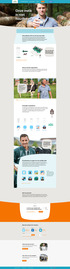 Onze melk is niet houdbaar! TENMINSTE HOUDBAAR TOT: ZIE MELKPAK Het probleem: dit is er mis met onze melk Er is veel meer mis met onze melk dan je op het eerste gezicht zou denken. Wist je bijvoorbeeld
Onze melk is niet houdbaar! TENMINSTE HOUDBAAR TOT: ZIE MELKPAK Het probleem: dit is er mis met onze melk Er is veel meer mis met onze melk dan je op het eerste gezicht zou denken. Wist je bijvoorbeeld
Inleiding: Huisstijl. Wat is een Huisstijl? Waarom een Huisstijl?
 Inleiding: Huisstijl Wat is een Huisstijl? Van Dale omschrijft een huisstijl als de manier waarop een bedrijf zichzelf presenteert door aankleding, kleuren, materiaal e.d. Kortom, een huisstijl is het
Inleiding: Huisstijl Wat is een Huisstijl? Van Dale omschrijft een huisstijl als de manier waarop een bedrijf zichzelf presenteert door aankleding, kleuren, materiaal e.d. Kortom, een huisstijl is het
Publisher Handleiding
 Publisher 2010 Handleiding Inhoud 1. Wat is Publisher?... 1 2. Openen 2.1 Publisher starten... 2 2.2 Een nieuw document openen... 2 2.3 Een bestaand document openen... 3 3. Opslaan 3.1 Een document opslaan...
Publisher 2010 Handleiding Inhoud 1. Wat is Publisher?... 1 2. Openen 2.1 Publisher starten... 2 2.2 Een nieuw document openen... 2 2.3 Een bestaand document openen... 3 3. Opslaan 3.1 Een document opslaan...
Opdracht Analyse en ontwerp van je website
 Door: Dirk van der Sar Informatica 4a1 Opdracht Analyse en ontwerp van je website Opdracht 1 www.ah.nl => tot hoe laat is de Albert Heijn in Nesselande op zaterdag open. De informatie: tot 20.00 uur. Ik
Door: Dirk van der Sar Informatica 4a1 Opdracht Analyse en ontwerp van je website Opdracht 1 www.ah.nl => tot hoe laat is de Albert Heijn in Nesselande op zaterdag open. De informatie: tot 20.00 uur. Ik
COMPANY NAME. Onderwerpregel 2. Opdrachtgever. Inschrijving / Offerte. Onderwerpregel 1. Onderwerpregel 3. ten behoeve van
 Inschrijving / Offerte COMPANY NAME Onderwerpregel 1 Onderwerpregel 2 Onderwerpregel 3 ten behoeve van Opdrachtgever Opdrachtgever naamsvermelding Pagina 1 Opdrachtgever naamsvermelding Pagina 2 USB-stick
Inschrijving / Offerte COMPANY NAME Onderwerpregel 1 Onderwerpregel 2 Onderwerpregel 3 ten behoeve van Opdrachtgever Opdrachtgever naamsvermelding Pagina 1 Opdrachtgever naamsvermelding Pagina 2 USB-stick
Welkom! Fijn dat je er bent.
 Welkom! Fijn dat je er bent. Blurbs nieuwe tool voor het maken van boeken, BookWright, werd ontworpen om zo intuïtief mogelijk te zijn. Maar iedereen is uniek. En iedereen kan wel wat begeleiding gebruiken.
Welkom! Fijn dat je er bent. Blurbs nieuwe tool voor het maken van boeken, BookWright, werd ontworpen om zo intuïtief mogelijk te zijn. Maar iedereen is uniek. En iedereen kan wel wat begeleiding gebruiken.
Handleiding teksteditor
 In deze handleiding leggen we de werking van de teksteditor uit. De teksteditor wordt gebruikt voor het bewerken van tekst. Uw tekstpagina s bewerkt u met deze editor, maar u vindt m op vele plekken terug.
In deze handleiding leggen we de werking van de teksteditor uit. De teksteditor wordt gebruikt voor het bewerken van tekst. Uw tekstpagina s bewerkt u met deze editor, maar u vindt m op vele plekken terug.
Ontwerpen van drukwerk
 5 Ontwerpen van drukwerk 5.1 Werken met sjablonen 5.2 Poster 5.3 Brochure 5.4 Nieuwsbrief 5.5 Rapport A4 5.6 Werken in series en reeksen 64 65 5.1 Werken met sjablonen stap 1 Open in InDesign het sjabloon
5 Ontwerpen van drukwerk 5.1 Werken met sjablonen 5.2 Poster 5.3 Brochure 5.4 Nieuwsbrief 5.5 Rapport A4 5.6 Werken in series en reeksen 64 65 5.1 Werken met sjablonen stap 1 Open in InDesign het sjabloon
Les Voorbereiding. 2. Field Group
 Les 9 1. Voorbereiding 1. Download en installeer de module Field group 2. Download en installeer de module @font-your-face. Zet hier de hoofdmodule aan en de Google Fonts. Je mag meteen ook alle Google
Les 9 1. Voorbereiding 1. Download en installeer de module Field group 2. Download en installeer de module @font-your-face. Zet hier de hoofdmodule aan en de Google Fonts. Je mag meteen ook alle Google
HUISSTIJL GUIDELINES. Versie 0.1 / april 2017
 HUISSTIJL GUIDELINES Versie 0.1 / april 2017 BASIS KLEURPALET HAS BLAUW CMYK 100-34 - 0-2 RGB 0-123 - 191 HEX #007BBF PANTONE 3005 C HAS LICHTBLAUW CMYK 83-0 - 21-0 RGB 1-171 - 196 HEX #01ABC4 PANTONE
HUISSTIJL GUIDELINES Versie 0.1 / april 2017 BASIS KLEURPALET HAS BLAUW CMYK 100-34 - 0-2 RGB 0-123 - 191 HEX #007BBF PANTONE 3005 C HAS LICHTBLAUW CMYK 83-0 - 21-0 RGB 1-171 - 196 HEX #01ABC4 PANTONE
Handleiding Visio 2013. www.dubbelklik.nu
 Handleiding Visio 2013 www.dubbelklik.nu Deze handleiding is onderdeel van Dubbelklik, een lesmethode Technologie, ICT/ Loopbaanoriëntatie en Intersectoraal Alle rechten voorbehouden. Niets uit deze uitgave
Handleiding Visio 2013 www.dubbelklik.nu Deze handleiding is onderdeel van Dubbelklik, een lesmethode Technologie, ICT/ Loopbaanoriëntatie en Intersectoraal Alle rechten voorbehouden. Niets uit deze uitgave
De tekstverwerker. Afb. 1 de tekstverwerker
 De tekstverwerker De tekstverwerker is een module die u bij het vullen van uw website veel zult gebruiken. Naast de module tekst maken onder andere de modules Aankondigingen en Events ook gebruik van de
De tekstverwerker De tekstverwerker is een module die u bij het vullen van uw website veel zult gebruiken. Naast de module tekst maken onder andere de modules Aankondigingen en Events ook gebruik van de
ABCD systematiek Deze systematiek levert een gestructureerde beoordeling van je patiënt op.
 KLEURENSCHEMA Voor het kleurenschema is zoveel mogelijk gebruik gemaakt van de ETZ huisstijl. Zo vormt alles een mooi geheel met elkaar. Wel is natuurlijk gelet op leesbaarheid en gebruik van kleuren in
KLEURENSCHEMA Voor het kleurenschema is zoveel mogelijk gebruik gemaakt van de ETZ huisstijl. Zo vormt alles een mooi geheel met elkaar. Wel is natuurlijk gelet op leesbaarheid en gebruik van kleuren in
HANDLEIDING BOEK MAKEN IN INDESIGN
 HANDLEIDING BOEK MAKEN IN INDESIGN INHOUD Woord vooraf Om te beginnen Aanleverspecificaties Rondleiding Indeling binnenwerk Lay-out Marge instellen Stramien Paginanummering Hulplijnen Lettertype Gebruikerswoordenboek
HANDLEIDING BOEK MAKEN IN INDESIGN INHOUD Woord vooraf Om te beginnen Aanleverspecificaties Rondleiding Indeling binnenwerk Lay-out Marge instellen Stramien Paginanummering Hulplijnen Lettertype Gebruikerswoordenboek
PDF-instructies. Opmaakinstructies Proefschriften. Geachte promovendus,
 Opmaakinstructies Proefschriften Geachte promovendus, Het door u in te leveren bestand van uw proefschrift moet voldoen aan technische eisen en het bij AUP gangbare formaat. Voor de technische verwerking
Opmaakinstructies Proefschriften Geachte promovendus, Het door u in te leveren bestand van uw proefschrift moet voldoen aan technische eisen en het bij AUP gangbare formaat. Voor de technische verwerking
KATHOLIEKE UNIVERSITEIT LEUVEN FACULTEIT THEOLOGIE EN RELIGIEWETENSCHAPPEN. Handleiding
 KATHOLIEKE UNIVERSITEIT LEUVEN FACULTEIT THEOLOGIE EN RELIGIEWETENSCHAPPEN Handleiding Secties, marges, paginanummers en automatische inhoudsopgave (Word 2013) April 2017 Inhoudstafel 1. Secties in een
KATHOLIEKE UNIVERSITEIT LEUVEN FACULTEIT THEOLOGIE EN RELIGIEWETENSCHAPPEN Handleiding Secties, marges, paginanummers en automatische inhoudsopgave (Word 2013) April 2017 Inhoudstafel 1. Secties in een
Ontwerpen van drukwerk
 5 Ontwerpen van drukwerk 5.1 Werken met sjablonen 5.2 Poster 5.3 Brochure 5.4 Nieuwsbrief 5.5 Word-sjablonen 5.6 Werken in series en reeksen 5.1 5.1 Werken met sjablonen stap 1 Open in InDesign het sjabloon
5 Ontwerpen van drukwerk 5.1 Werken met sjablonen 5.2 Poster 5.3 Brochure 5.4 Nieuwsbrief 5.5 Word-sjablonen 5.6 Werken in series en reeksen 5.1 5.1 Werken met sjablonen stap 1 Open in InDesign het sjabloon
Updaten van de (klas) webpagina
 Updaten van de (klas) webpagina Bij het aanpassen van een webpagina moet je altijd denken in 4 stappen. 1.) Wat moet er op de webpagina komen? (verzamelen van de tekst, foto s, bestanden ) 2.) Plaats de
Updaten van de (klas) webpagina Bij het aanpassen van een webpagina moet je altijd denken in 4 stappen. 1.) Wat moet er op de webpagina komen? (verzamelen van de tekst, foto s, bestanden ) 2.) Plaats de
INSTALLATIE IN PRINT INSTALLEREN. Aan de slag met Communicate In Print
 AAN DE SLAG INSTALLATIE In deze handleiding worden de stappen besproken die doorlopen worden bij het installeren van de volledige versie Communicate In Print LET OP! WANNEER U EERDER EEN VERSIE VAN IN
AAN DE SLAG INSTALLATIE In deze handleiding worden de stappen besproken die doorlopen worden bij het installeren van de volledige versie Communicate In Print LET OP! WANNEER U EERDER EEN VERSIE VAN IN
Les 6 Kalender maken. Gerkje Gouweouwe
 2014 Les 6 Kalender maken Gerkje Gouweouwe 25-5-2014 LES 6 KALENDER MAKEN IN WORD. Open Word, klik Tabblad Invoegen klik onder Tabel op het Vinkje en kies Tabel invoegen onderstaand scherm verschijnt.
2014 Les 6 Kalender maken Gerkje Gouweouwe 25-5-2014 LES 6 KALENDER MAKEN IN WORD. Open Word, klik Tabblad Invoegen klik onder Tabel op het Vinkje en kies Tabel invoegen onderstaand scherm verschijnt.
Auteur boek: Vera Lukassen Titel boek: Word Gevorderd 2010. 2011, Serasta Uitgegeven in eigen beheer info@serasta.nl Eerste druk: augustus 2012
 Auteur boek: Vera Lukassen Titel boek: Word Gevorderd 2010 2011, Serasta Uitgegeven in eigen beheer info@serasta.nl Eerste druk: augustus 2012 ISBN: 978-90-817910-7-6 Dit boek is gedrukt op een papiersoort
Auteur boek: Vera Lukassen Titel boek: Word Gevorderd 2010 2011, Serasta Uitgegeven in eigen beheer info@serasta.nl Eerste druk: augustus 2012 ISBN: 978-90-817910-7-6 Dit boek is gedrukt op een papiersoort
Excel afdrukken Afdrukken in Excel. Afdrukbereik, afbeeldingen, kantlijnen e.d.
 Excel afdrukken Afdrukken in Excel. Afdrukbereik, afbeeldingen, kantlijnen e.d. Peter Franke 2-2-2014 Inhoud Excel Les 07 Afdrukken... 3 Marges [ Kantlijnen ]... 3 Afdrukstand.... 4 Afdrukbereik... 4 Afdrukken
Excel afdrukken Afdrukken in Excel. Afdrukbereik, afbeeldingen, kantlijnen e.d. Peter Franke 2-2-2014 Inhoud Excel Les 07 Afdrukken... 3 Marges [ Kantlijnen ]... 3 Afdrukstand.... 4 Afdrukbereik... 4 Afdrukken
3. Opmaak van documenten
 57 3. Opmaak van documenten In sommige teksten is het overzichtelijker om schema s en opsommingen te gebruiken. In Word kunt u deze opmaak gemakkelijk toepassen met behulp van tabstops en opsommingstekens.
57 3. Opmaak van documenten In sommige teksten is het overzichtelijker om schema s en opsommingen te gebruiken. In Word kunt u deze opmaak gemakkelijk toepassen met behulp van tabstops en opsommingstekens.
Introductie. 1. Externe partijen die willen weten hoe het logo van Link te hanteren op hun eigen uitingen.
 Huisstijlhandboek Introductie Dit huisstijlhandboek geeft een korte introductie en beschrijving van de huisstijl van Studievereniging LiNK. Doel van dit huisstijlhandboek is houvast geven over hoe het
Huisstijlhandboek Introductie Dit huisstijlhandboek geeft een korte introductie en beschrijving van de huisstijl van Studievereniging LiNK. Doel van dit huisstijlhandboek is houvast geven over hoe het
Handleiding. Cv templates. Venbroekstraat AS Nieuwkuijk
 Handleiding Cv templates Inhoudsopgave Inhoudsopgave 2 Maak een keuze: 1 of 2 pagina s 3 Tekst wijzigen 3 Grootte van tekstblok wijzigen 3 Kleur of lettertype veranderen 3 Lettertypes installeren 3 Profielfoto
Handleiding Cv templates Inhoudsopgave Inhoudsopgave 2 Maak een keuze: 1 of 2 pagina s 3 Tekst wijzigen 3 Grootte van tekstblok wijzigen 3 Kleur of lettertype veranderen 3 Lettertypes installeren 3 Profielfoto
3. Opmaak van documenten
 57 3. Opmaak van documenten In sommige teksten is het overzichtelijker om schema s en opsommingen te gebruiken. In Word 2010 kunt u deze opmaak gemakkelijk toepassen met behulp van tabstops en opsommingstekens.
57 3. Opmaak van documenten In sommige teksten is het overzichtelijker om schema s en opsommingen te gebruiken. In Word 2010 kunt u deze opmaak gemakkelijk toepassen met behulp van tabstops en opsommingstekens.
muttersmakelaardij.nl ,- K.K. Wonen in een prachtig huis gelegen op een mooie locatie? Hoogeind LZ Leerdam
 muttersmakelaardij.nl 1.100.000,- K.K. Wonen in een prachtig huis gelegen op een mooie locatie? Hoogeind 40 4143 LZ Leerdam 2 Welkom in een woning van Mutters Makelaardij Mutters Makelaardij heet u namens
muttersmakelaardij.nl 1.100.000,- K.K. Wonen in een prachtig huis gelegen op een mooie locatie? Hoogeind 40 4143 LZ Leerdam 2 Welkom in een woning van Mutters Makelaardij Mutters Makelaardij heet u namens
Campagnehandboek. Algemene richtlijnen & instructies voor gebruik van de campagne
 Campagnehandboek Algemene richtlijnen & instructies voor gebruik van de campagne Inleiding Dit campagnehandboek geeft een korte introductie van de campagne die door de gemeente Overbetuwe naast de huisstijl
Campagnehandboek Algemene richtlijnen & instructies voor gebruik van de campagne Inleiding Dit campagnehandboek geeft een korte introductie van de campagne die door de gemeente Overbetuwe naast de huisstijl
InDesign downloaden Adobe InDesign
 InDesign downloaden Adobe InDesign is een desktop publishing-programma (DTP) voor het opmaken van pagina's voor drukwerk. Ga via Adobe.com/nl/downloads.html de proefversie downloaden. Allereerst meld je
InDesign downloaden Adobe InDesign is een desktop publishing-programma (DTP) voor het opmaken van pagina's voor drukwerk. Ga via Adobe.com/nl/downloads.html de proefversie downloaden. Allereerst meld je
Aanleverspecificaties
 een boek om trots op te zijn! Aanleverspecificaties E-book over de mogelijkheden bij het uitgeven van je eigen boek. Aanleverspecificaties Hoe wij jouw bestanden het liefst ontvangen een boek om trots
een boek om trots op te zijn! Aanleverspecificaties E-book over de mogelijkheden bij het uitgeven van je eigen boek. Aanleverspecificaties Hoe wij jouw bestanden het liefst ontvangen een boek om trots
Europees Computer Rijbewijs. Module 3. Word 2010. 2010 Instruct, Postbus 38, 2410 AA Bodegraven - 1 e druk: november 2010 ISBN: 978 90 460 0609 2
 Europees Computer Rijbewijs Module 3 Word 2010 2010 Instruct, Postbus 38, 2410 AA Bodegraven - 1 e druk: november 2010 ISBN: 978 90 460 0609 2 Alle rechten voorbehouden. Niets uit deze uitgave mag worden
Europees Computer Rijbewijs Module 3 Word 2010 2010 Instruct, Postbus 38, 2410 AA Bodegraven - 1 e druk: november 2010 ISBN: 978 90 460 0609 2 Alle rechten voorbehouden. Niets uit deze uitgave mag worden
PowerPoint Mijn naam is; Cees van Aarle
 Mijn naam is; Cees van Aarle Boodschap / Doelgroep Wat vind je doelgroep belangrijk? Aandachtspunt; - waarin onderscheid je jezelf van de rest, - wat maakt je uniek? Hoe maak je dat anderen duidelijk,
Mijn naam is; Cees van Aarle Boodschap / Doelgroep Wat vind je doelgroep belangrijk? Aandachtspunt; - waarin onderscheid je jezelf van de rest, - wat maakt je uniek? Hoe maak je dat anderen duidelijk,
Handleiding voor bloemenboek (open boek)- PP 2010
 Handleiding voor bloemenboek (open boek)- PP 2010 Belangrijk!!! De 2 animaties "Samenvouwen" en "Uittrekken", die nodig zijn om het boek te maken, ontbreken in de versie PP 2010. Daarom is het nodig dat
Handleiding voor bloemenboek (open boek)- PP 2010 Belangrijk!!! De 2 animaties "Samenvouwen" en "Uittrekken", die nodig zijn om het boek te maken, ontbreken in de versie PP 2010. Daarom is het nodig dat
WORD in kleine stapjes
 WORD in kleine stapjes Alles wat je moet kennen & kunnen Inhoud Inleiding... 3 Tabblad Start... 4 Lettertype... 4 Alinea... 6 Stijlen... 8 Tabblad Invoegen... 9 Pagina s... 9 Tabellen... 9 Illustraties...
WORD in kleine stapjes Alles wat je moet kennen & kunnen Inhoud Inleiding... 3 Tabblad Start... 4 Lettertype... 4 Alinea... 6 Stijlen... 8 Tabblad Invoegen... 9 Pagina s... 9 Tabellen... 9 Illustraties...
Een korte handleiding door Frederic Rayen
 Een korte handleiding door Frederic Rayen Van installeren tot het gebruik P a g i n a 2 Inhoudsopgave Inleiding... 3 Hoe AbiWord version 2.8.6 installeren?... 4 Schermonderdelen... 5 Uitleg bij elke werkbalk...
Een korte handleiding door Frederic Rayen Van installeren tot het gebruik P a g i n a 2 Inhoudsopgave Inleiding... 3 Hoe AbiWord version 2.8.6 installeren?... 4 Schermonderdelen... 5 Uitleg bij elke werkbalk...
Titel: Workshop creatief met MS Word Auteur: Miriam Harreman / Jaar: 2009 Versie: Creative Commons Naamsvermelding & Gelijk
 Versie: 1.0-1- Creative Commons Index INDEX... 2 INLEIDING... 3 INSTELLEN VAN DE PAGINA... 4 LIGGENDE KAART... 4 STAANDE KAART... 4 WERKRUIMTE... 4 WERKEN MET WORDART... 5 WORDART: WERKBALK... 5 WORDART:
Versie: 1.0-1- Creative Commons Index INDEX... 2 INLEIDING... 3 INSTELLEN VAN DE PAGINA... 4 LIGGENDE KAART... 4 STAANDE KAART... 4 WERKRUIMTE... 4 WERKEN MET WORDART... 5 WORDART: WERKBALK... 5 WORDART:
15. Tabellen. 1. wat rijen, kolommen en cellen zijn; 2. rijen en kolommen invoegen; 3. een tabel invoegen en weer verwijderen;
 15. Tabellen Misschien heeft u al eens geprobeerd om gegevens in een aantal kolommen te plaatsen door gebruik te maken van spaties, kolommen of tabs. Dat verloopt goed totdat u gegevens wilt wijzigen of
15. Tabellen Misschien heeft u al eens geprobeerd om gegevens in een aantal kolommen te plaatsen door gebruik te maken van spaties, kolommen of tabs. Dat verloopt goed totdat u gegevens wilt wijzigen of
Profiel Registreren Registreren Registreren Succes- Stap 1 Stap 1 Stap 1 wens home Wat is dit? Gids Pers. gids Zender volgorde Categorie volgorde
 Profiel Registreren Stap 1 Registreren Stap 1 Registreren Stap 1 Succeswens home Wat is dit? Gids Pers. gids Zender volgorde Categorie volgorde home Morbi dignissim bibendum ligula. Picture Proin at purus
Profiel Registreren Stap 1 Registreren Stap 1 Registreren Stap 1 Succeswens home Wat is dit? Gids Pers. gids Zender volgorde Categorie volgorde home Morbi dignissim bibendum ligula. Picture Proin at purus
